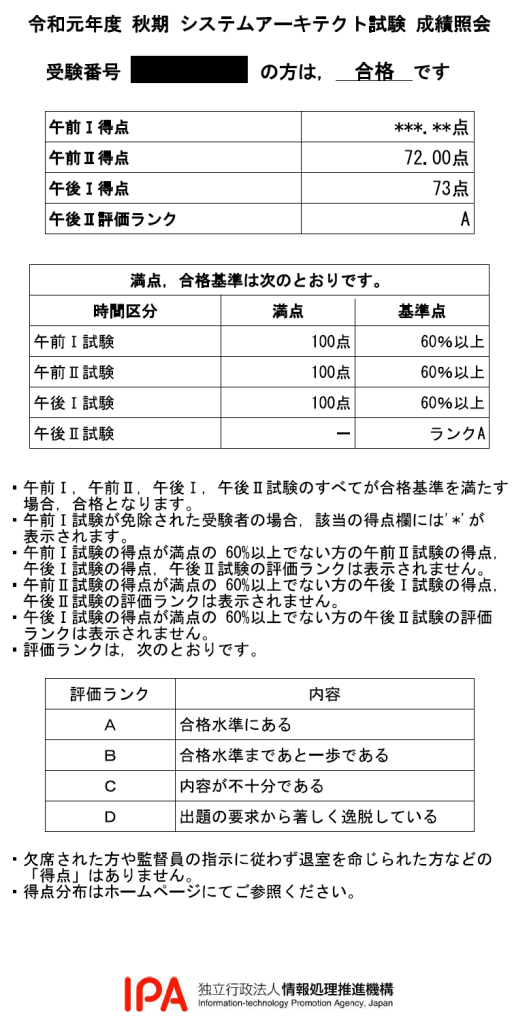SEとして働き始めて10年が過ぎ、そろそろ高度の情報処理技術者試験をとらねばと思い、システムアーキテクトにチャレンジしました!なんとか合格できたので、勉強法などを紹介させていただきます。ご参考になれば幸いです。なお、午前1は免除だったので割愛。
システムアーキテクト試験て??
IPAの公式サイトによると「 高度IT人材として確立した専門分野をもち、ITストラテジストによる提案を受けて、情報システム又は組込みシステム・IoTを利用したシステムの開発に必要となる要件を定義し、それを実現するためのアーキテクチャを設計し、情報システムについては開発を主導する者 」
SEとして一つ上の階段に上がるにはとっておきたい資格です。
・午前2対策
午前2は過去門とまったく同じか似た問題が大半を占めるので、過去問をたくさん解くのが単純で一番効果がありました。過去問はIPAのサイトにあります。 https://www.jitec.ipa.go.jp/1_04hanni_sukiru/_index_mondai.html
・午後1対策
午後1も過去問をたくさん解くのがよいですが、解説が必要だったので、こちらの参考書を利用しました。
2019 徹底解説システムアーキテクト本試験問題 (本試験問題シリーズ)
3年分の問題について解説があります。解説もわかりやすかったです。
・午後2対策
ほとんどの人にとって午後2の論文が鬼門ではないでしょうか。私も過去システムアーキテクトにチャレンジして、2回とも午後2で落ちていました。でも、TACとかの講座は高くて手が出ない。そこで、参考書+添削サービスで対策しました。
参考書は「システムアーキテクト 合格論文の書き方・事例集」。論文試験に関してはこの参考書が一番だと思います。細かいテクニックはもちろん、モチベーションを保つ方法とか文房具に関することまでとても参考になりました。また、論文の例がたくさん掲載されているので、ネタがほしい人には助かります。
そして、添削サービスはiTECのこちらのサービス( https://www.itec.co.jp/store/products/detail.php?product_id=3601 )です。費用は10,000円です。
テーマが与えられて2回論文を添削してくれます。ちゃんと点数をつけてくれるので、自分が合格ラインを超えているのか第3者が評価してくれます。
こんなやり方で、結果は以下のとおり。。。ギリギリだけど短期間の勉強で合格するにはおすすめの方法です。